도면의 제도 표준에 따라 일각법 또는 삼각법으로 투영된 뷰를 작성할 수 있습니다. 투영된 뷰를 작성하기 전에 기준 뷰가 있어야 합니다. 리본에서 뷰 배치 탭  작성 패널
작성 패널  투영을 클릭합니다 .
투영을 클릭합니다 .
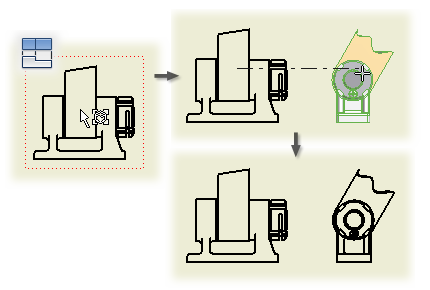
주:
다중 뷰
투영은 상위 뷰에 정렬되고 상위 뷰의 축척 및 표시 설정을 상속합니다.
엑소노메트릭
투영은 상위 뷰에 정렬되지 않습니다. 엑소노메트릭 투영은 상위 뷰의 축척을 따르지만 상위 뷰의 축척을 변경해도 업데이트되지 않습니다.
|
|
|
기준 뷰를 작성하면 투영된 뷰도 바로 작성할 수 있습니다. 도면 뷰 대화상자에서 ![]() 기준 뷰를 작성한 후 즉시 투영된 뷰 작성 상자를 선택합니다. 투영된 뷰를 클릭하여 배치합니다.
기준 뷰를 작성한 후 즉시 투영된 뷰 작성 상자를 선택합니다. 투영된 뷰를 클릭하여 배치합니다.
편집 중에는 확인란이 비활성화됩니다.
팁
- 투영 스타일: 투영 스타일은 활성 표준에 의해 제어됩니다. 표준 스타일의 뷰 기본 설정 탭에서 일각법과 삼각법 사이를 전환할 수 있습니다. 스타일 라이브러리에 설정을 저장하지 않는 한 변경 사항은 현재 도면에만 영향를 줍니다. 해당 표준을 사용하는 다른 도면은 모두 변경된 투영으로 업데이트됩니다.
- 투영된 뷰에서 절단부 상속: 단면, 슬라이스, 파단 또는 브레이크 아웃 절단부의 상속을 켜거나 끄려면 투영된 뷰를 마우스 오른쪽 버튼으로 클릭하고 뷰 편집을 선택합니다. 도면 뷰 대화상자의 표시 옵션 탭을 열고 절단부 상속 섹션에서 적절한 옵션을 선택합니다.